Wenn Sie schon einmal vor der Herausforderung standen, Text aus PDFs zu extrahieren, dann wissen Sie, wie schwierig das sein kann. Das manuelle Extrahieren von Tabellen aus PDFs ist das ultimative Puzzle – und ganz ehrlich: Niemand möchte dafür wirklich Zeit aufwenden!
Aber keine Angst, liebe PDF-Kämpfer! In diesem Artikel enthüllen wir die Geheimnisse, wie Sie ganz einfach Tabellen aus PDF-Dokumenten extrahieren und den Zaubertrick, diese Tabellen automatisch in Excel zu konvertieren.
Warum muss ich Tabellen aus PDFs extrahieren?
Praktisch jede Organisation verwendet PDFs als wichtiges Dokumentenformat. Diese enthalten häufig auch tabellarische Daten, wie die Produkte und Preise eines Online-Shops auf einer Auftragsbestätigung, und nicht nur reinen Text.
Anwendungsfälle für die PDF-Tabellenextraktion
Das Extrahieren von Tabellen aus PDF-Dateien hilft Unternehmen, in PDFs gespeicherte Daten zu exportieren. Diese Daten werden dann in andere Geschäftsanwendungen wie ein CRM, ERP oder Logistik-Tools überspielt. Entscheidend ist, diese Daten schnell und in einem bearbeitbaren Tabellenformat zu erfassen.
Rechnungsverarbeitung
In den meisten Rechnungen finden Sie eine Beschreibung, einen Stundensatz oder eine Menge für jeden Artikel in einer Tabelle. Stellen Sie sich vor, Sie sind Buchhalter und müssen Daten aus Tabellen unzähliger Rechnungen Ihrer Mandanten extrahieren, um Finanzberichte oder -abschlüsse zu erstellen. Der Datenerfassungsprozess für Rechnungen kann durch den Einsatz eines automatischen PDF-Parsers schneller und fehlerfreier durchgeführt werden.
Kontoauszüge
Zeigen Sie uns einen rein textbasierten Kontoauszug! Meistens gibt es keinen. Kontoauszüge enthalten in der Regel vertrauliche Transaktionen im Tabellenformat. Die manuelle Konvertierung von Kontoauszügen von PDF nach Excel kann sehr zeitaufwändig sein. Wenn Sie beispielsweise wichtige Transaktionen übersehen, müssen Sie die Kontoauszüge Zeile für Zeile mit den extrahierten Daten abgleichen, was sehr viel Zeit in Anspruch nimmt.
Frachtbrief (Bill of Lading, BoL)
Genau wie Rechnungen oder Quittungen sind Frachtbriefe PDF-Dokumente, die von Spediteuren als Nachweis für Transaktionen ausgestellt werden. Die Verwendung eines PDF-Extraktionstools ist die effektivste Methode zur Automatisierung von B/L-Prozessen, da die Bearbeitung von Versandpapieren eine zeitaufwändige Aufgabe ist.
Reisebestätigung
Als eine der am schnellsten wachsenden Branchen suchen Reisebüros nach innovativen Wegen, um Reisedaten zu verfolgen – zum Beispiel ein Unternehmen, das die Reisen seiner Mitarbeiter zu Abrechnungszwecken und aus Gründen der persönlichen Sicherheit verfolgen möchte. Die PDF-Datenextraktion hilft dabei, Felder wie Fluggesellschaft, Flugpläne und Hoteldetails zu extrahieren. Die Automatisierung dieses Prozesses kann dazu beitragen, auf wertvolle Kundendaten zuzugreifen, Trends zu erkennen und bessere Entscheidungen in der Tourismusbranche zu treffen.
Herausforderungen bei der manuellen Extraktion von Tabellen aus PDFs
Das Letzte, was Sie tun möchten, wenn Sie mit Millionen von PDF-Dateien arbeiten, ist, jede einzelne manuell zu öffnen und zu extrahieren. Das manuelle Extrahieren von Tabellen aus PDFs hat mehrere Nachteile:
- Es ist mühsam und fehleranfällig
- Wenn Sie Tabellen aus einem umfangreichen PDF-Dokument extrahieren, könnten Ihnen einige Positionen entgehen.
- Es ist zeitaufwändig, was zu einem Rückgang der Produktivität führt.
- Sie müssen die Zellen einzeln kopieren, da sonst die Formatierung verloren geht
Glücklicherweise gibt es leistungsstarke PDF-Parsing-Tools wie Parseur, mit denen sich die Tabellenextraktion aus PDF-Dateien im Handumdrehen automatisieren lässt.
Werfen wir einen Blick auf die besten Tools zur Tabellenextraktion.
Die besten Tools zum Konvertieren von Tabellen aus PDFs im Jahr 2024
Es lässt sich nicht leugnen, dass PDF eines der beliebtesten Dokumentenformate ist, das von Kreativprofis, Unternehmen und Privatpersonen weltweit erstellt und genutzt wird. Wir haben die Top 4 Lösungen zum Kopieren von Tabellen aus PDFs zusammengestellt.
1. Tabellenextraktion per Point & Click: Parseur
Mithilfe von KI kann die robuste PDF-Engine in Parseur Tabellen aus gescannten PDFs extrahieren. Parseur extrahiert Daten aus sich wiederholenden Strukturen und kann bei Bedarf sogar einzelne Elemente extrahieren.
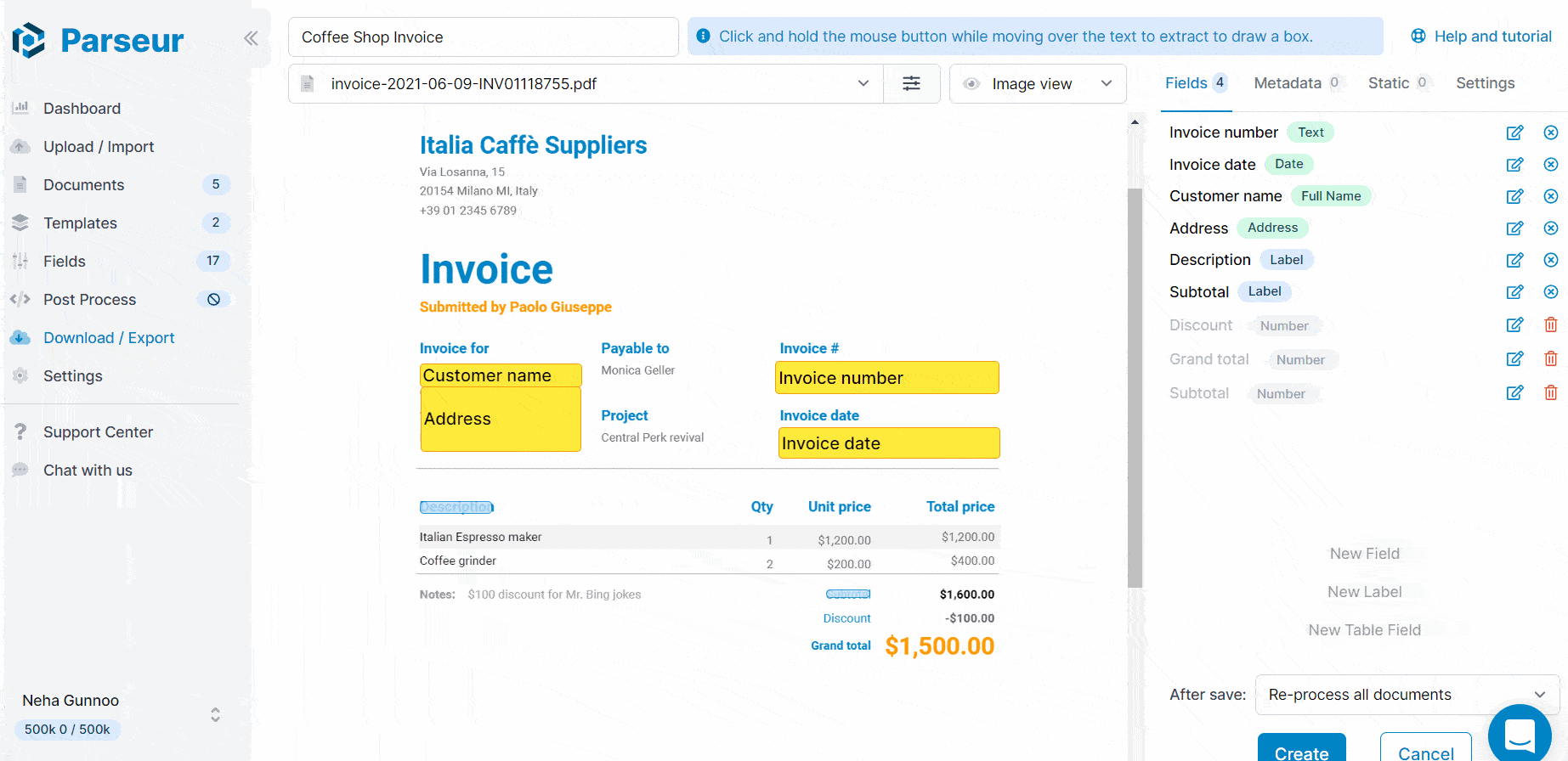
2. Grundlegende Tabellenextraktion: Tabula und PDF Tables
Tabula ist ein kostenloses Open-Source-Tool, das von Journalisten entwickelt wurde, um Daten in CSV oder Microsoft Excel zu extrahieren. Es verfügt über eine einfache und benutzerfreundliche Oberfläche. Das Tool ist eine großartige Lösung für Entwickler, da für dieses Desktop-Programm eine Java-Umgebung erforderlich ist.
PDFTables ist eine API zur Tabellenextraktion, mit der Sie PDFs in Excel, HTML und XML konvertieren können. Die Anwendung ist cloudbasiert und kann auch in andere Technologien integriert werden.
Beide Lösungen sind jedoch möglicherweise nicht die beste Option, wenn Sie Daten aus gescannten PDFs extrahieren müssen, da sie keine OCR-Engine besitzen. Außerdem beschränken sie sich auf die Tabellenextraktion und nicht auf die Textextraktion. Wenn Sie also andere Daten extrahieren müssen (z. B. Rechnungsnummer, Berichtsdatum, Bestätigungsnummer), sind sie nicht geeignet.
3. Textextraktion: Online-PDF-Konverter
Online-PDF-Konverter, z. B. Cloud Convert, eignen sich am besten, wenn Sie ein ganzes PDF-Dokument ohne spezielle Anforderungen konvertieren müssen. Außerdem erfassen die meisten PDF-Konverter Tabellen als Text, sodass Sie nicht das richtige Datenformat erhalten.
4. KI-basiert: Nanonets
Nanonets verwendet künstliche Intelligenz und maschinelles Lernen für die Tabellenextraktion. Es kann ein hohes Maß an Genauigkeit erreichen, sobald Sie es mit ein paar Dutzend Beispielen trainiert haben. Das Training kann jedoch einige Zeit in Anspruch nehmen, und wenn etwas nicht korrekt extrahiert wird, müssen Sie das Modell erneut trainieren und die Probleme manuell beheben. Außerdem funktioniert es möglicherweise nicht richtig, wenn Sie einzelne Elemente aus einer komplexen Tabelle extrahieren müssen.
Dynamisches OCR in Parseur extrahiert Tabellen aus PDFs mit wenigen Klicks
Im Vergleich zu Tabula oder Nanonets verfügt Parseur über eine innovative dynamische optische Zeichenerkennung (Dynamisches OCR), mit deren Hilfe sich ein bestimmtes Feld lokalisieren lässt, wenn es sich in einem Dokument verschiebt.
So kann beispielsweise jede Rechnung eine andere Anzahl von Artikeln enthalten. Die Länge der Tabelle variiert also je nach Anzahl der Artikel in jeder Rechnung. Das bedeutet, dass sich Ihre Zwischensumme, Ihr Rabatt oder Ihre Gesamtsumme in den Dokumenten vertikal verschieben kann. Mit Dynamischem OCR können Sie Beschriftungen über Textabschnitten im Dokument erstellen und die erfassten Daten relativ zu diesen Beschriftungen positionieren. So können Sie Parseur beispielsweise mit zwei Klicks mitteilen, dass sich das Feld „Gesamtbetrag“ immer rechts von der Textbeschriftung „Gesamtsumme:“ befindet.
Wie kann ich Tabellen aus PDFs extrahieren?
Die Extraktion von Tabellendaten aus PDFs kann in 4 einfachen Schritten erfolgen:
- Laden Sie PDFs direkt in der Parseur-App hoch (oder senden Sie sie per E-Mail)
- Erstellen Sie ein Postfach. Parseur bietet branchenspezifische Postfächer mit vordefinierten Feldern und Vorlagen, die Sie nutzen können. Sie können auch ein vollständig angepasstes Postfach erstellen.
- Erstellen Sie Vorlagen, um Parseur beizubringen, welche Daten extrahiert werden sollen, indem Sie auf die Textabschnitte zeigen und klicken, die Sie aus den Beispieldokumenten extrahieren möchten. Parseur extrahiert dann Daten aus anderen ähnlichen Dokumenten.
- Exportieren Sie die geparsten Tabellendaten in jede gewünschte Anwendung, z. B. Excel, Salesforce, Notion oder Ihr CRM
Sehen Sie sich das folgende Tutorial-Video an, um besser zu verstehen, wie Sie ein Tabellenfeld erstellen und eine PDF-Tabelle in Excel konvertieren.
Tabelle aus PDF nach Excel extrahieren
Sobald die Tabellendaten extrahiert wurden, gibt es mehrere Möglichkeiten, eine Tabelle aus PDF nach Excel zu kopieren:
- Automatischer Download
- Via Zapier
- Via Power Automate
Wenn Sie die geparsten Tabellendaten in eine Excel-Tabelle herunterladen möchten, klicken Sie einfach im Parseur-Postfach auf „Exportieren“ und laden Sie sie als CSV, XLSX oder JSON-Datei herunter.
Tabellendatenerfassung automatisch durchführen
Das Extrahieren von Tabellen aus PDF-Dateien ist keine Herausforderung mehr – vorausgesetzt, Sie verwenden je nach Bedarf das passende Tool.
Ich liebe Ihr Produkt. Ich habe zunächst mit dem Parser von Zapier gearbeitet und bin dann zu mailparser.io gewechselt, da Zapier nicht über die Funktionalität verfügte, die ich zur Analyse von Tabellendaten benötigte. Leider stieß ich auch bei mailparser.io auf Einschränkungen, die schließlich zu meinem Wechsel zu Ihrem Produkt führten. Abgesehen von den Einschränkungen von mailparser.io ist Ihr Produkt in jeder Hinsicht besser, daher bin ich froh, dass ich den Wechsel vollzogen habe.
Häufig gestellte Fragen
Hier finden Sie alle Antworten auf Ihre Fragen zur PDF-Tabellendatenextraktion.
-
Kann man eine Tabelle aus einem PDF kopieren?
-
Ja! Wenn Sie Ihr PDF in die Parseur-App hochladen, wird die Tabelle automatisch kopiert. Von dort aus können Sie beliebige tabellarische Daten extrahieren.
-
Wie kopiere ich eine Tabelle aus einem PDF in Google Sheets?
-
Parseur verfügt über Standardformeln, mit denen Sie Tabellendaten in Echtzeit in Google Sheets exportieren können.
-
Kann ich mit Parseur Text aus PDFs extrahieren?
-
Ja! Lesen Sie unseren Leitfaden zur Extraktion von Text aus PDFs.
Zuletzt aktualisiert am




